SIM картата или картата на модула за идентификация на абоната съхранява всички ваши данни за потребителска самоличност, мобилен номер, контакти, ключове за сигурност, съобщения и всички запазени данни за оторизация. Тази смарт карта ви позволява да извършвате разговори, да изпращате съобщения, да се свързвате с интернет и много повече. Когато закупите нов телефон или поставите нова SIM карта, може да се сблъскате с грешка MM#2, която не е осигурена SIM карта във вашето устройство с Android. Ако вашата SIM карта не може да прехвърли никаква информация между вашия доставчик и Android, това означава, че SIM картата не е осигурена във вашето устройство. Ако и вие се сблъсквате с грешка в Android, която не е осигурена SIM, това ръководство ще ви помогне много. Така че, продължете да четете.
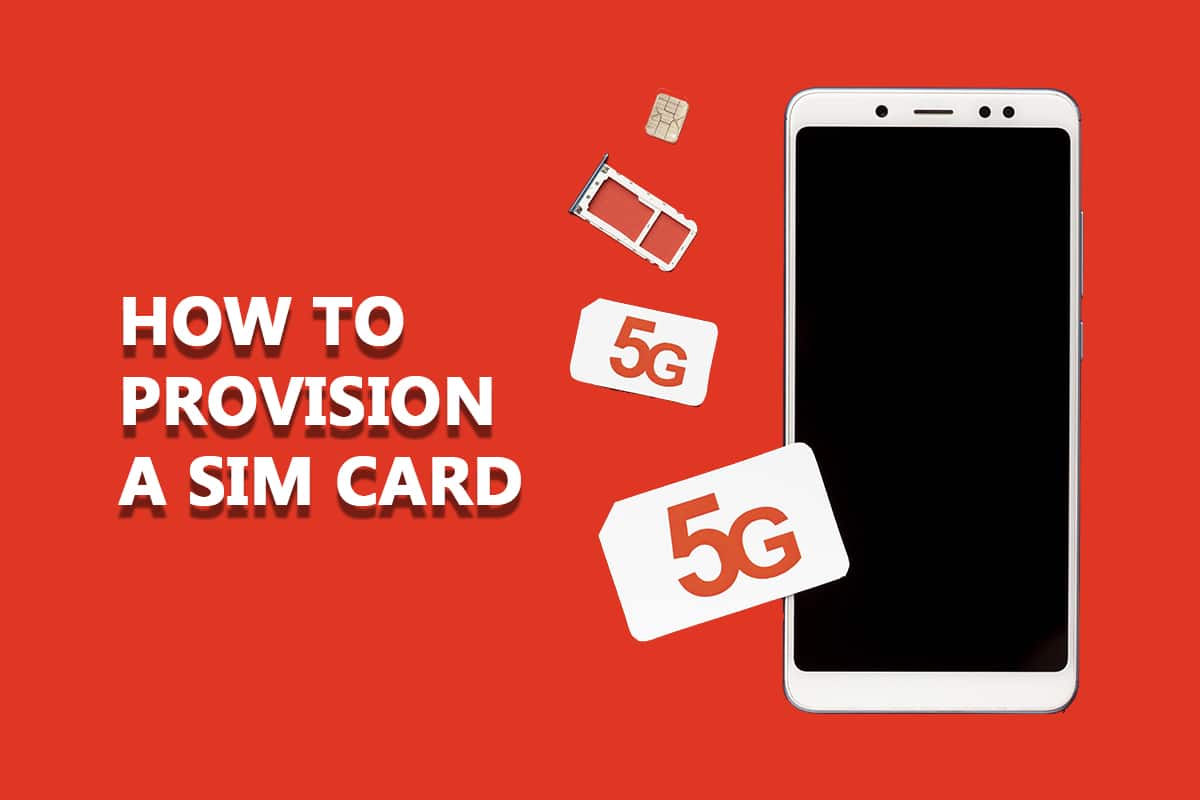
Съдържание
Как да осигуря SIM карта
В тази статия показахме как да осигурим SIM карта. Но преди да преминем през методите за отстраняване на неизправности, нека преминем през някои точки, дадени по-долу.
- SIM не е предоставена грешка MM#2 означава, че вашата SIM карта не е оторизирана да работи във вашата мрежа.
-
Всички SIM карти трябва да бъдат активирани, преди да ги използвате. Но ако сте активирали SIM картата, но все още сте изправени пред грешката, значи нещо друго е засегнало вашия Android.
-
Ако използвате телефони с Android с две SIM карти, грешката MM, която не е осигурена, ще бъде по-конкретна в числа. Тоест SIM 1 не е осигурена или SIM 2 не е осигурена. Това не е много сложно, всичко, което трябва да направите, е да повторите методите за отстраняване на неизправности и за двете SIM карти.
- SIM неосигурена Android може да се дължи на проблеми от страна на оператора, повреден слот за SIM карта или самата SIM карта. Независимо от това, това ръководство ще ви помогне да разберете как да осигурите SIM карта. Преминете към следващия раздел, за да разберете обстоятелствата, при които се сблъсквате с грешката.
Причини за непредоставена SIM карта за Android
Ще се сблъскате с грешка MM без SIM карта във всеки един от следните случаи. Анализирайте ги задълбочено, за да можете да следвате съответно стъпките за отстраняване на неизправности.
- Доставчикът на SIM карта или мрежата на оператора са блокирали вашата SIM карта.
- Купуване на нов телефон с нова SIM карта и изправяне пред грешка при прехвърляне на контактите.
- Сървърът на доставчика на мобилна мрежа не е наличен или е офлайн.
- Загубена SIM картата ви в слота.
- Мрежата на оператора може да има престой, особено по време на активиране на SIM картата.
- Използване на SIM картата на неподдържано място или ако SIM картата е извън зоната на мрежовия доставчик.
- Софтуерни и хардуерни проблеми във вашето устройство с Android.
В случай, че не сте закупили нова SIM карта, но грешката на Android не е осигурена пред SIM, най-възможните причини са изброени по-долу.
- SIM картата ви е твърде стара или повредена. Помислете дали да не го замените.
- Натрупване на мръсотия в слота за SIM карта или не сте поставили SIM картата правилно в слота.
Как да осигуря SIM карта, за да коригирате SIM картата не е осигурена MM#2 грешка
В този раздел ще научите прости хакове за справяне с грешка MM#2, която не е предоставена на SIM картата, и по този начин можете да научите как да осигурите правилно SIM карта. Следвайте посочените по-долу методи, за да разберете стъпките, свързани с това как да предоставите SIM карта във вашия мобилен Android. Ако имате двойни слотове, следвайте стъпките за всички тях.
Забележка: Всеки Android има свои уникални настройки и така стъпките относно предоставянето на SIM карта може да се различават съответно. Потребителите се съветват да следват инструкциите според настройките на телефона си. В това ръководство за пример е взето OnePlus 9R.
Метод 1. Активирайте самолетен режим
Всички радиостанции и предаватели ще бъдат изключени, ако активирате самолетен режим на мобилния си телефон с Android. За да активирате самолетен режим на вашето устройство с Android, следвайте инструкциите, посочени по-долу.
1. Превъртете надолу чекмеджето за известия на началния екран.
2. Докоснете иконата за самолетен режим.
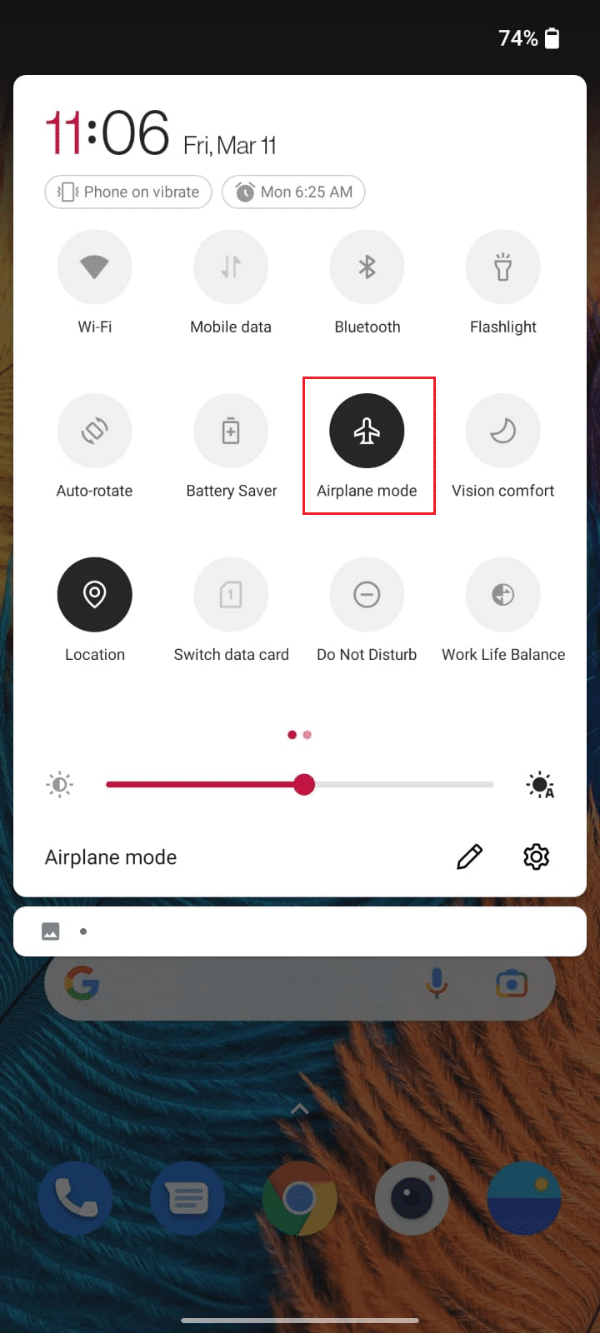
3. Изчакайте няколко секунди и отново докоснете иконата на самолетен режим.
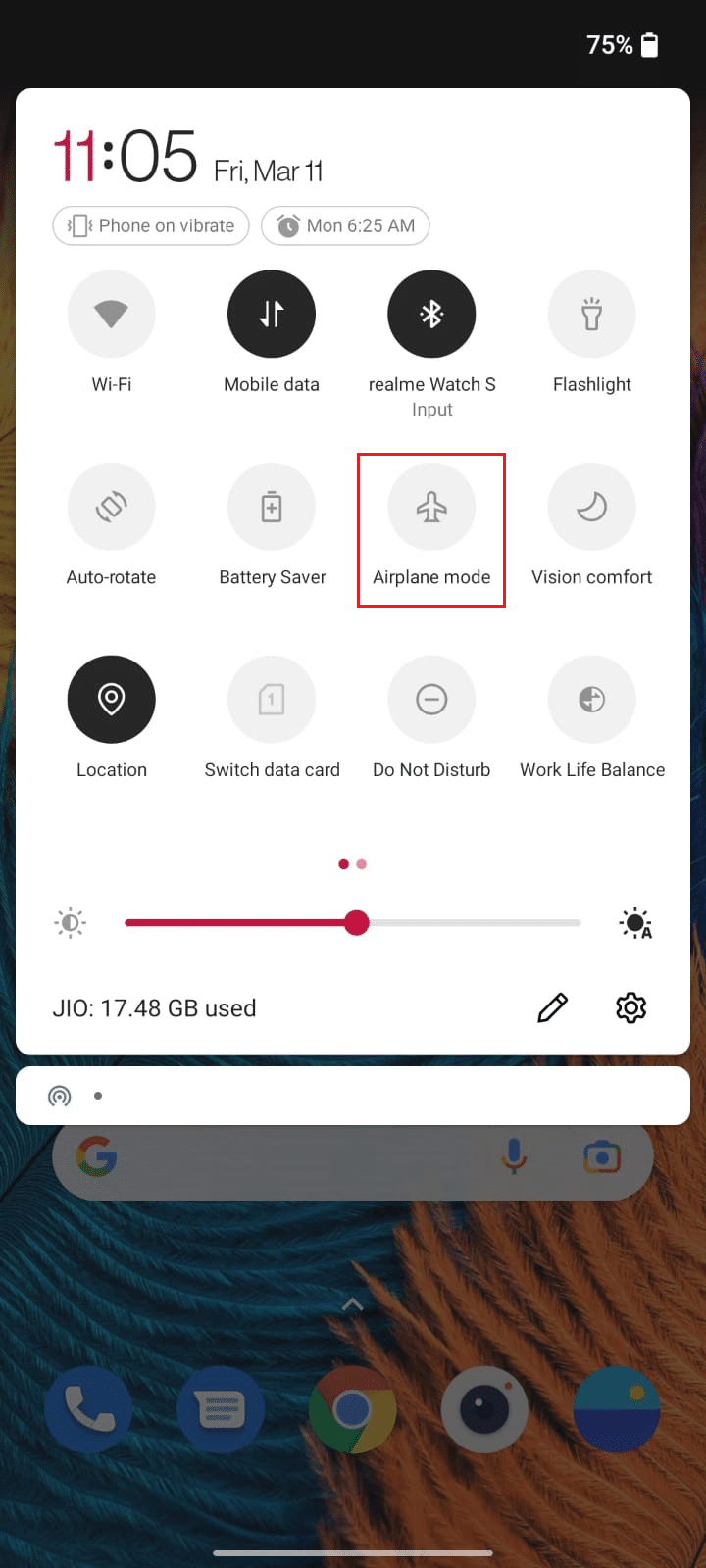
4. Проверете дали имате достъп до вашата SIM карта сега.
Метод 2: Рестартирайте телефона
Въпреки че този метод може да изглежда малко вероятен, рестартирането на вашия Android ще ви помогне да коригирате всички временни проблеми, свързани с него. Това може да преодолее грешката в Android, която не е осигурена. Вижте: Как да рестартирате или рестартирате телефона си с Android?
Метод 3: Сменете повредена SIM карта
Като основна проверка за това как да осигурите SIM карта, трябва да проверите дали SIM картата е счупена или е физически повредена. Ако SIM картата ви е активирана, но ако има проблеми с SIM картата не е осигурена Android грешка, тогава проверете състоянието на SIM.
1. Поставете инструмента за изваждане на SIM картата в неговия слот и издърпайте поставката за SIM карта от телефона си.
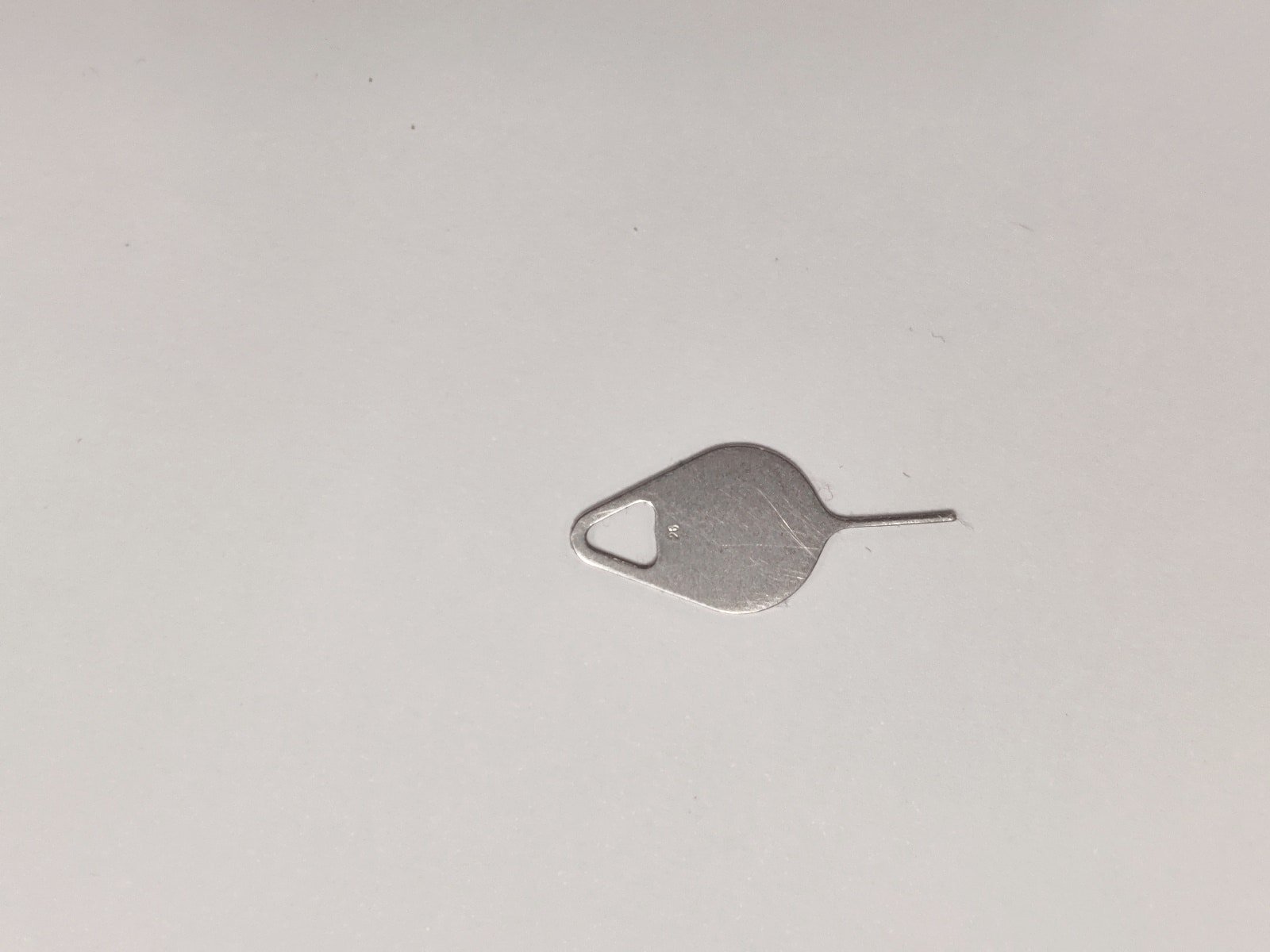
2. Извадете SIM картата от тавата и я проверете внимателно.

3А. Уверете се, че вашата SIM карта не е счупена или без надраскване. Ако откриете някаква физическа повреда или ако е счупена, помислете за смяната му.
3В. Ако SIM картата е напълно наред и изглежда добре, продължете да четете това ръководство, за да научите методите за отстраняване на неизправности за грешка MM#2, която не е предоставена на SIM картата.
Метод 4: Почистете SIM картата и SIM слота
Натрупването на мръсотия в слотовете за SIM и SIM карти ще доведе до проблеми с откриването във вашето Android устройство. Всички чужди материали като вода, влага, прах, мръсотия и мръсотия могат да блокират връзката между вашата SIM карта и периферните устройства.
1. Изключете вашето устройство и извадете SIM картата от слота. Уверете се, че не го повредите.

2А. Ако мобилният ви телефон има отворен слот за SIM карта, използвайте суха слушалка, микрофибърна кърпа и гладка тъкан, за да почистите праха и мръсотията.
2В. Ако мобилният ви телефон има кух слот за SIM карта, използвайте сгъстен въздух, за да почистите слотовете.
Забележка: Никога не издухвайте въздух в слотовете за SIM карта, тъй като той внася влага и може лесно да повреди портовете.

3. Поставете отново SIM картата в слота й и се уверете, че SIM картата стои стабилно в слота си.

4. Проверете дали имате коригирана грешка в SIM картата.
Метод 5: Уверете се, че SIM картата е активирана
Вашата SIM карта се активира всеки път, когато я поставите в Android. Но в някои случаи не работи. Трябва да го активирате ръчно. Стъпките за активиране на вашата SIM карта може да се различават в зависимост от вашия оператор и дали става дума за предплатена или постплатена връзка. Тук са демонстрирани стъпки за активиране на предплатена SIM карта. Следвайте стъпките според вашия оператор.
1. Агент ще извърши безжичен KYC процес (Познай своя клиент) след закупуване на SIM карта от мобилен магазин.
2. Изчакайте 30-60 минути, след като процесът на KYC (потвърждаване на вашата самоличност, когато отворите нов акаунт) завърши цифрово.
3. След като получите известия, продължете с проверка по телефона на текущия си мобилен номер. За да потвърдите по телефона мобилния си номер, наберете следните номера по отношение на производителя на SIM картата.
- Airtel: 59059
- BSNL: 1507
- Джио: 1977 г
- Vodafone Idea: 59059
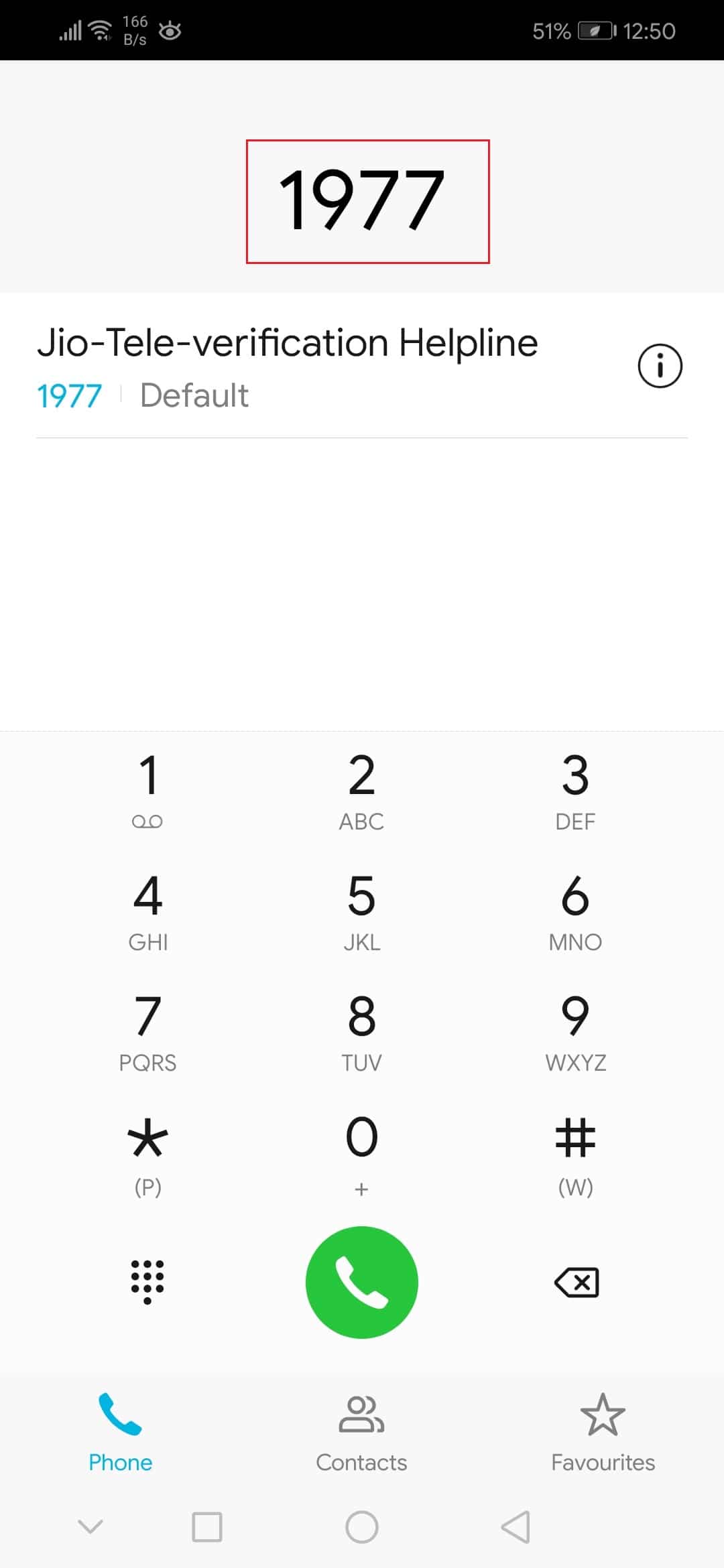
4. Сега ще бъдете свързани към автоматично записано разговор. Следвайте инструкциите според записания глас и можете да потвърдите новия си номер по телефона чрез,
- Използване на 5-цифрен ПИН код, изпратен до вашия алтернативен номер.
- Използване на последните четири цифри от номера на вашата карта Aadhaar.
5. След като завършите процеса на проверка по телефона, моля, продължете с първото си презареждане. И сега сте активирали вашата SIM карта.
Забележка: Ако се опитвате да осъществите достъп до SIM картата си в рамките на няколко часа след активирането й, ще се сблъскате с грешка MM без осигурена SIM карта. Така че изчакайте поне 24 часа.
Прочетете също: Как да намерите своя телефонен номер на Android
Метод 6: Използвайте SIM карта в различен телефон
Ако се сблъскате с грешка MM#2, която не е осигурена за SIM карта, дори след като сте я активирали, проверете дали има проблем със слота за SIM карта. Това ви помага да разберете дали има проблем със слота за SIM карта или с оператора.
1. Изключете мобилния си телефон и извадете SIM картата от слота.
2. Поставете SIM картата в алтернативен слот, предоставен на телефона.
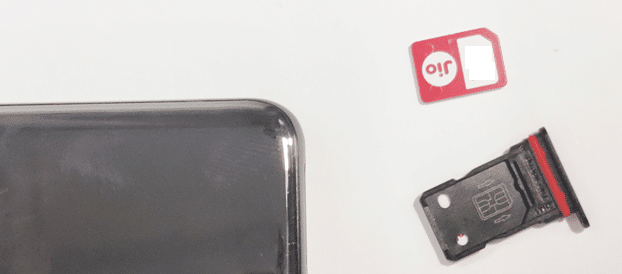
3А. Проверете дали сте изправени пред грешката в друг слот на мобилния си телефон. Ако не сте имали грешка в новия слот, това може да се дължи на повреда в слота за SIM карта.
3В. Ако се сблъскате със същата грешка дори в друг слот на мобилния си телефон, поставете SIM картата си в друг телефон.
4. Изчакайте и проверете дали грешката се повтаря.
Метод 7: Актуализирайте Android устройство
Ако вашият Android работи с остарял софтуер, може да се сблъскате с грешка в Android, която не е осигурена. Винаги проверявайте дали вашето устройство работи с най-новата версия и ако не, можете да актуализирате същата, като следвате посочените по-долу инструкции.
1. Докоснете иконата Настройки на началния екран.
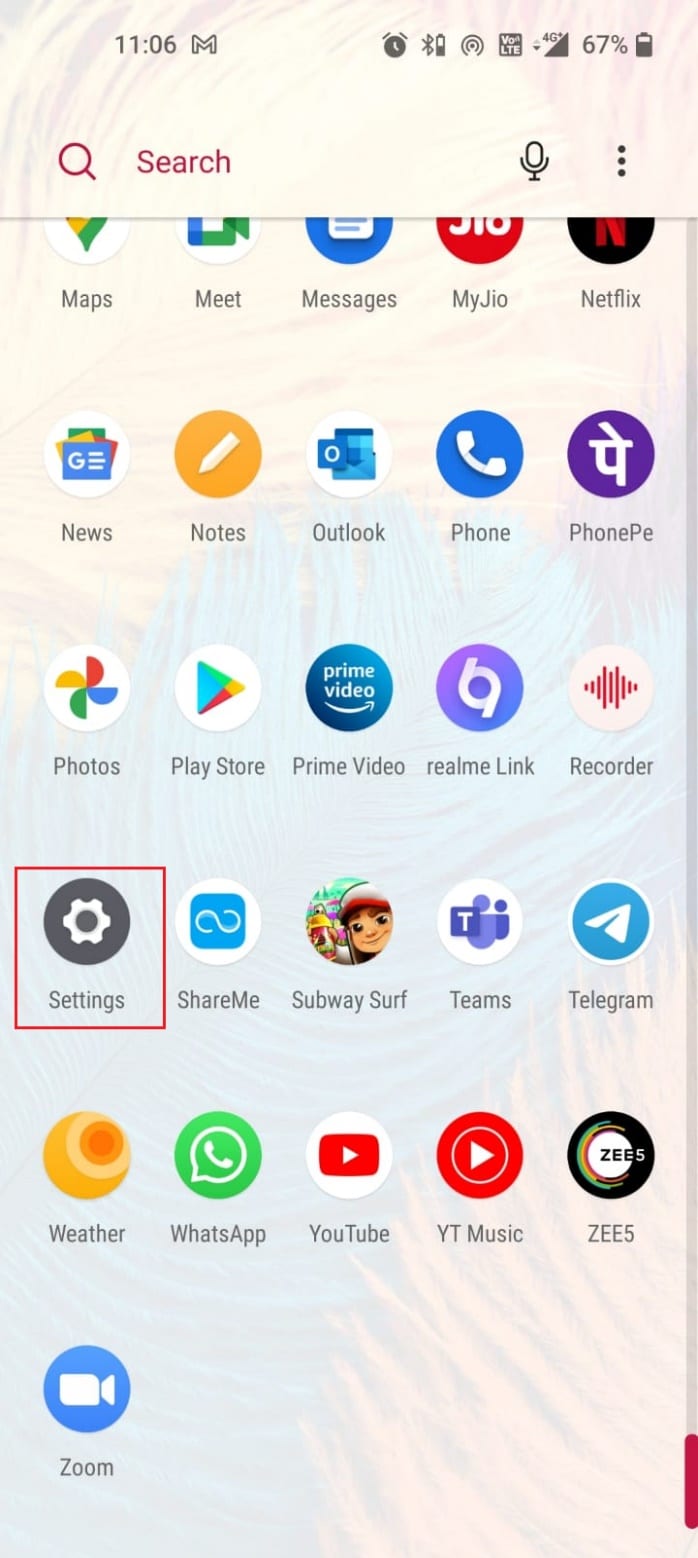
2. Докоснете опцията Система.
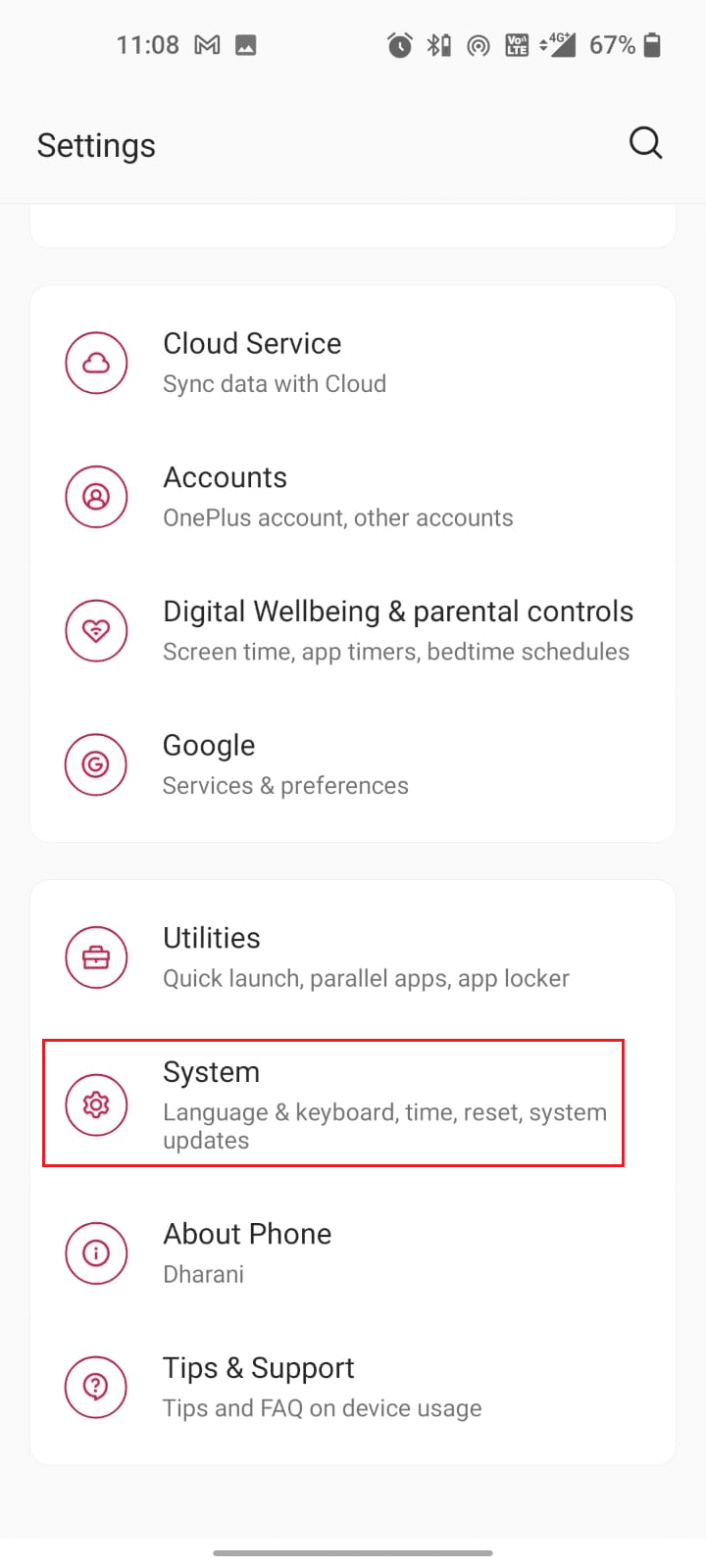
3. Превъртете надолу по екрана и докоснете опцията System Updates.
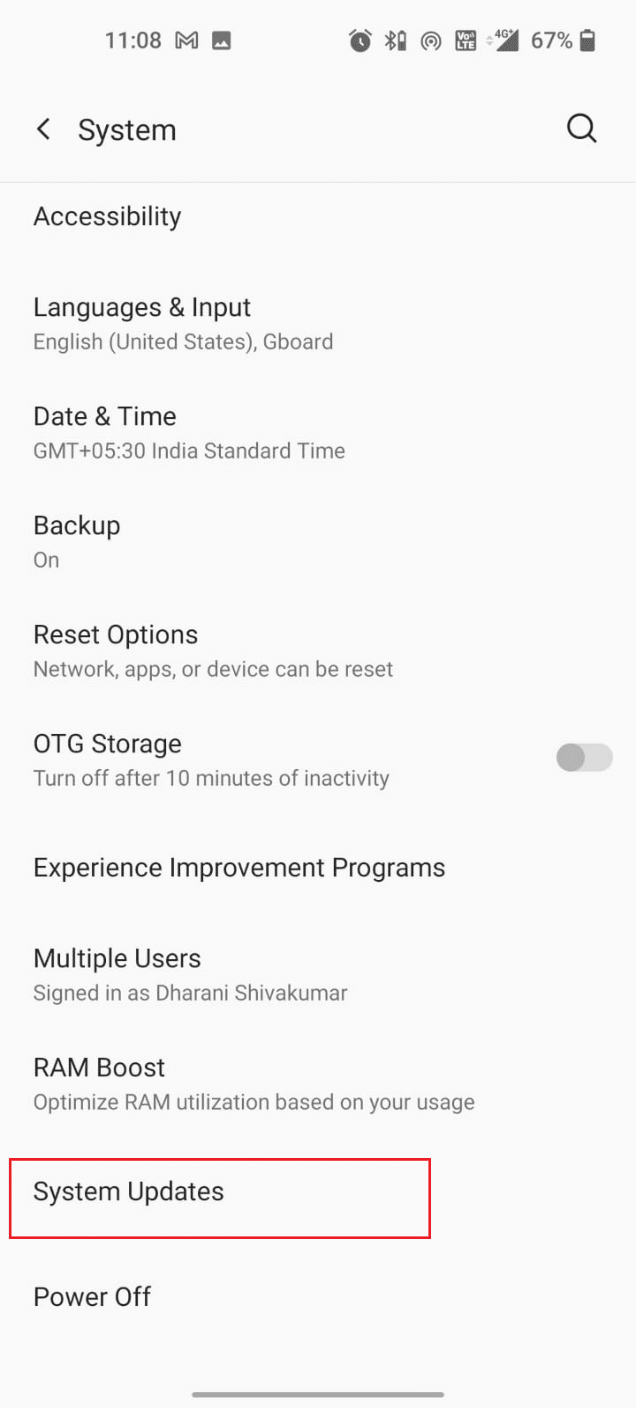
4. Изчакайте, докато вашият Android провери за актуализации. Може да отнеме само няколко секунди.
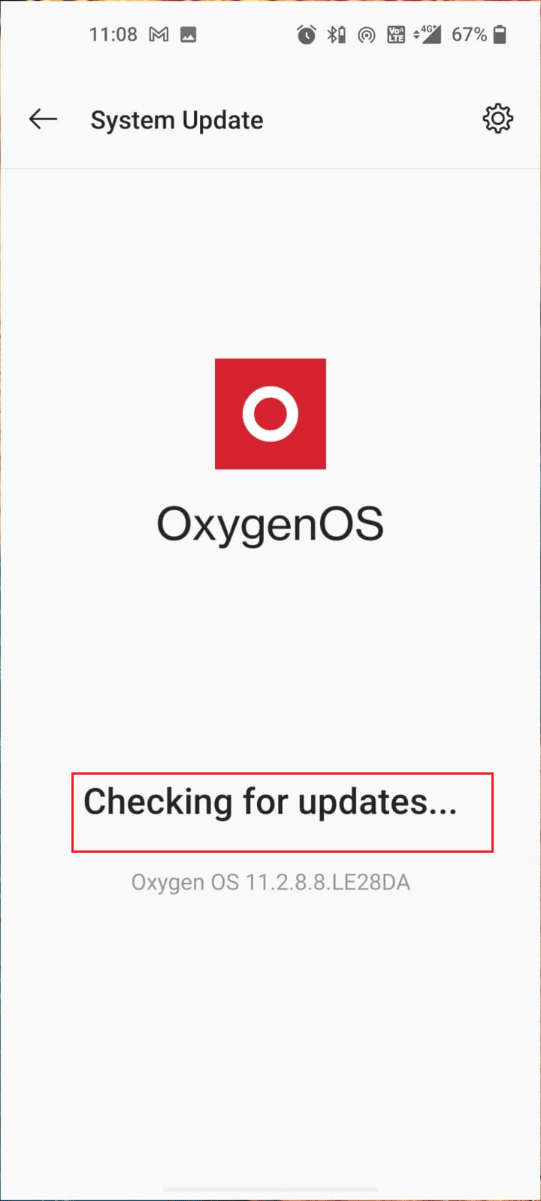
5. Ако има изчакващи актуализации, следвайте инструкциите на екрана, за да актуализирате софтуера. Уверете се, че получавате на екрана подкана за вашата система е актуална.
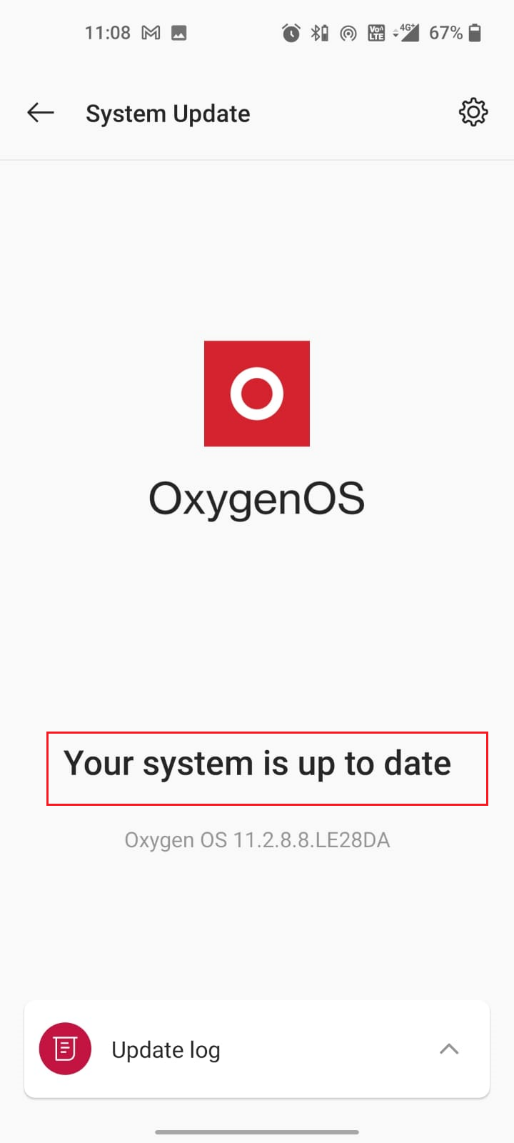
6. След като актуализирате вашето устройство, проверете дали сте коригирали грешката MM#2 на SIM картата не е предоставена.
Прочетете също: Как ръчно да актуализирате Android до най-новата версия
Метод 8: Извършете фабрично нулиране
Ако нищо не работи, можете да опитате да нулирате вашия Android до фабричните настройки. Ако има повредени или несъвместими настройки, които пречат на SIM картата, можете да разрешите същото, като нулирате мобилния си телефон.
Забележка: Когато извършите фабрично нулиране, цялото приложение, техните данни, снимки, видеоклипове ще бъдат изтрити от вашето устройство. Поради това се препоръчва да архивирате необходимите данни и след това да възстановите фабричните настройки на устройството си. Прочетете нашето ръководство за архивиране на данните на вашия телефон с Android.
Следвайте посочените по-долу инструкции, за да възстановите фабричните настройки на Android мобилния телефон.
1. Придвижете се до настройките на вашия мобилен телефон.
2. Докоснете иконата на системата.

3. Докоснете Опции за нулиране.
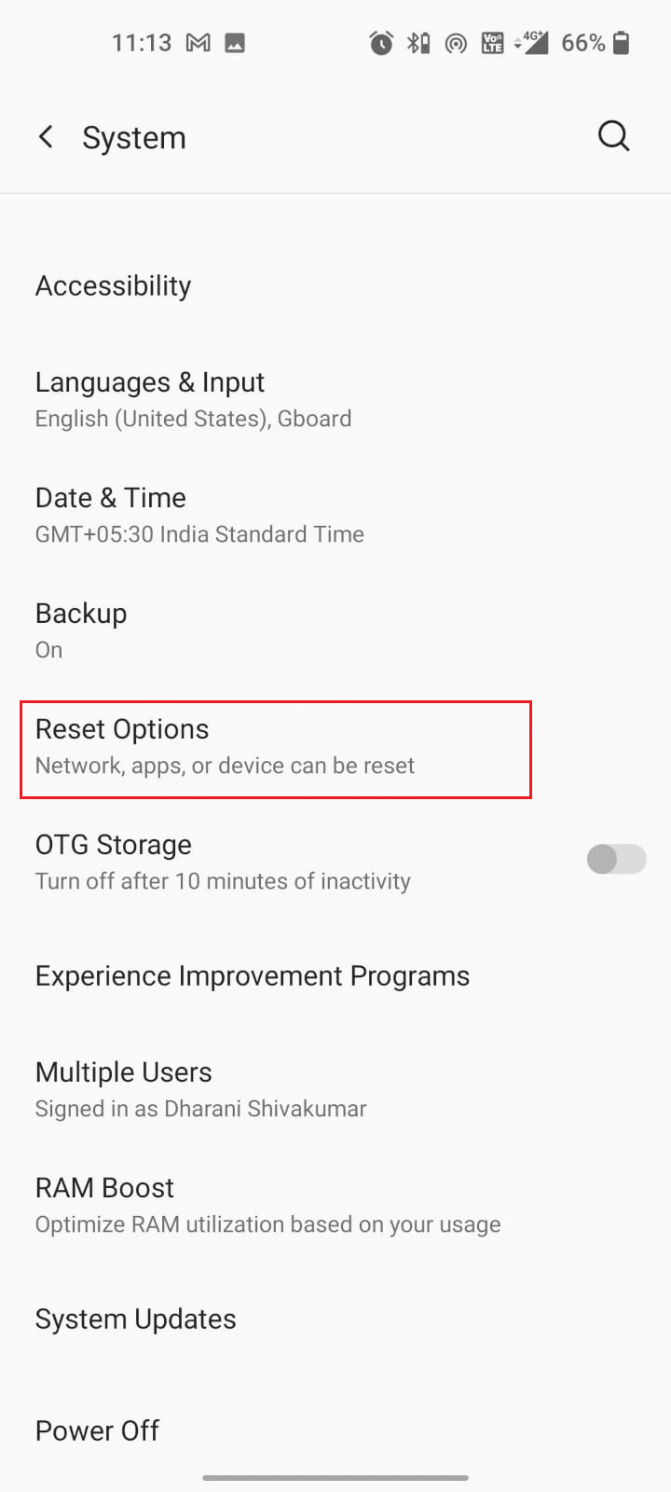
4. Докоснете опцията Изтриване на всички данни (фабрично нулиране).

5. В следващия изскачащ екран докоснете Изтриване на всички опции за данни.
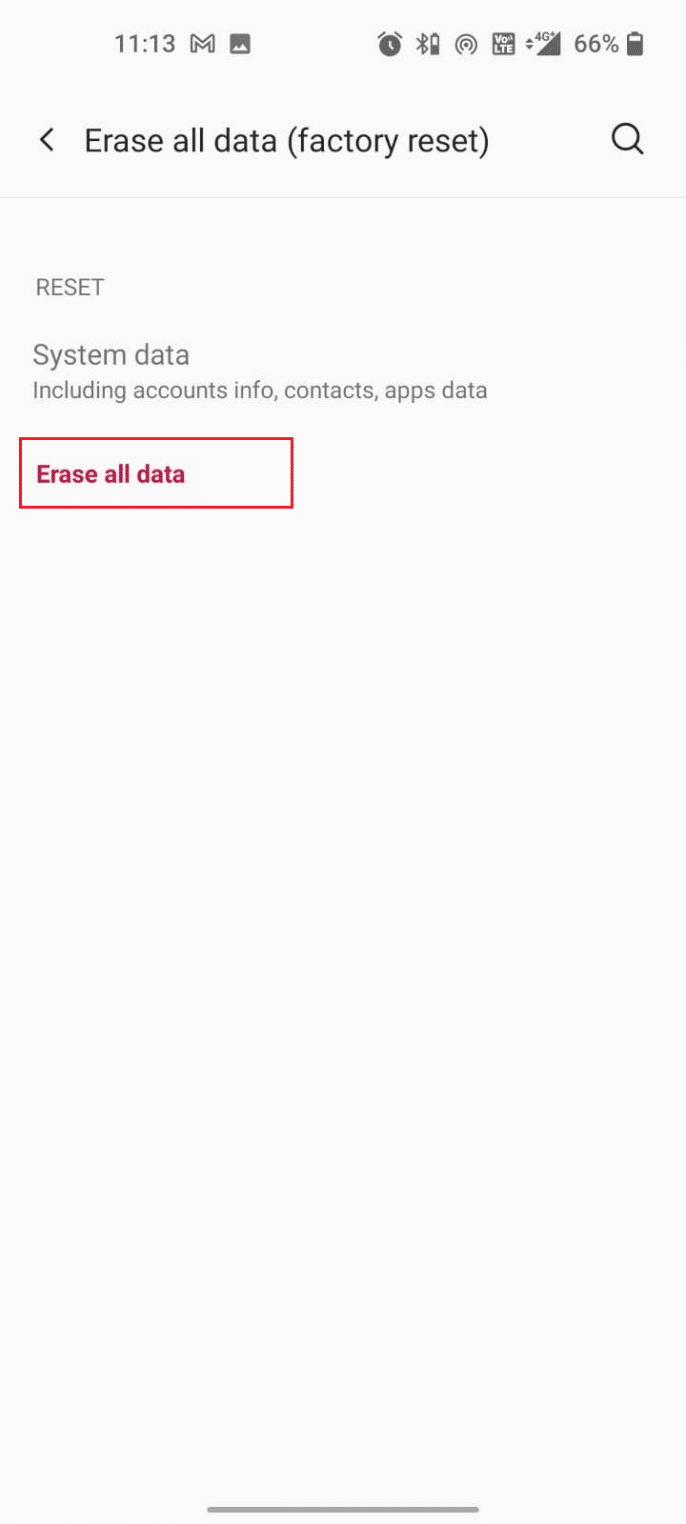
Метод 9: Свържете се с доставчика на SIM карта
Има един последен опит да научите как да осигурите SIM карта във вашето устройство с Android. Ако не сте постигнали никакво коригиране на SIM грешка без MM в мобилния си телефон, дори след като сте изпробвали всички горепосочени методи, можете да опитате да се свържете с доставчика на вашата SIM карта (напр. Джио)
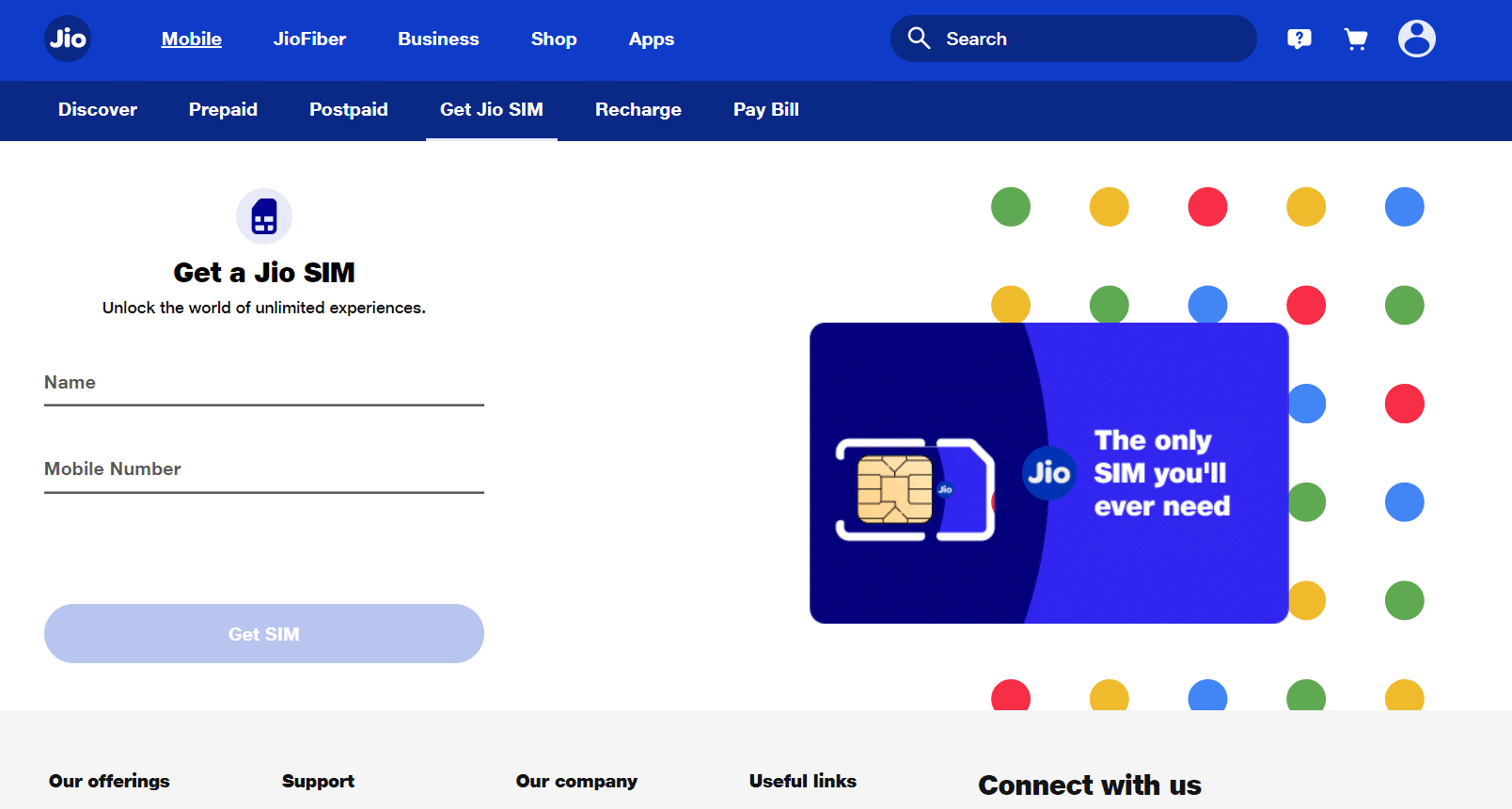
- Може да се сблъскате с грешка в Android, която не е осигурена, когато имате стара SIM карта. Ако SIM картата ви е твърде стара, вашият оператор може да я прекрати от обслужване. И така, самата компания може да изключи сервизната поддръжка за вашата SIM карта.
-
Отидете в магазина, от който сте закупили SIM картата, и ги попитайте за мрежата на вашия оператор. Ако има шанс да получите нова SIM карта със същия номер, архивирайте и прехвърлете необходимите данни.
Метод 10: Сменете SIM картата
Трябва да опитате да смените SIM картата веднъж, ако всички тези методи не работят. Първо се свържете с магазина или търговския обект на вашия оператор. Те ще проверят дали вашата SIM карта е подходяща за отстраняване на неизправности или трябва да бъде заменена. Ако търговецът ви информира да отидете за подмяната, не се притеснявайте! Тази ситуация може лесно да се справи с техники за смяна на SIM и много скоро ще се върнете към мрежата си. Така че, не се интересувайте от закупуване на нова SIM карта или за закупуване на SIM със същия мобилен номер.

***
Надяваме се, че това ръководство е било полезно и сте научили как да осигурите SIM карта във вашето устройство. Чувствайте се свободни да се свържете с нас с вашите запитвания и предложения чрез секцията за коментари по-долу. Кажете ни коя тема искате да проучим следващата.

